
آخر تحديث في

بعد رفع مستوى الصوت ، قد تجد أن Spotify ليس مرتفعًا بدرجة كافية للموسيقى أو قوائم التشغيل. إليك كيفية جعل صوت Spotify أعلى صوتًا وصوتًا أفضل.
يحتوي Spotify على ملايين الأغاني والآلاف من ملفات البودكاست لتستمع إليها. قد تقضي وقتًا معقولاً في إنشاء قوائم التشغيل والاشتراك في برامجك المفضلة ، ولكن هناك مشكلة — هناك شيء ما يبدو غير صحيح تمامًا.
أثناء الاستماع إلى المحتوى المفضل لديك على Spotify ، قد ترغب في ضبط الصوت لجعله أعلى وأكثر جودة. يمكنك زيادة مستوى الصوت على جهازك أو شريط تمرير مستوى الصوت في التطبيق ، ولكن قد لا يكون ذلك كافيًا.
لحسن الحظ ، هناك طرق أخرى لجعل صوت Spotify أعلى صوتًا وصوتًا أفضل طوال الوقت - وإليك الطريقة.
كيفية جعل Spotify أعلى
تتمثل إحدى طرق ضبط الصوت من Spotify في ضبط مستوى الصوت.
لضبط مستوى الصوت في Spotify ، استخدم الخطوات التالية:
- في تطبيق سطح المكتب ، قم بتشغيل Spotify وانقر فوق ثلاث نقاط القائمة في الزاوية اليسرى العليا.
- من هناك اختر تحرير> التفضيلات.
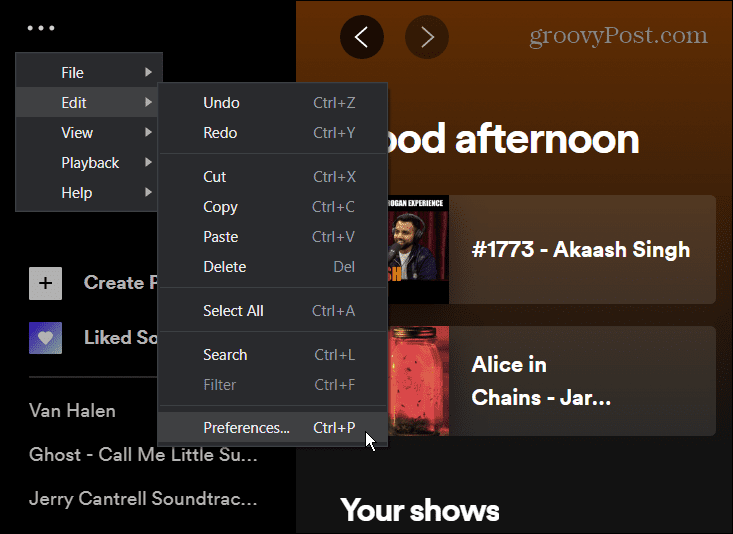
- تحت جودة الصوت ، حدد القائمة المنسدلة بجوار مستوى الصوت وضبطه على بصوت عال اختيار. لاحظ أن هذا يمكن أن يقلل من جودة الصوت ، لكن الصوت سيكون أعلى.
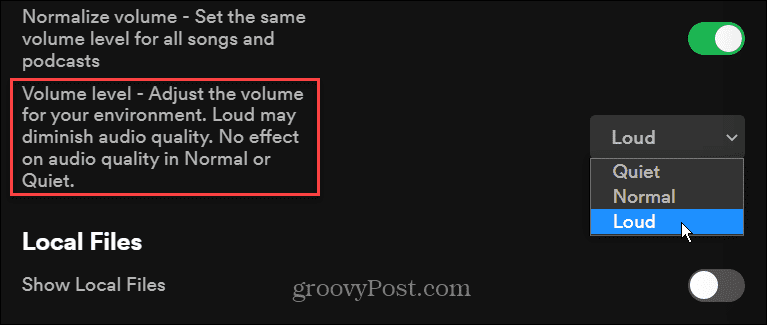
- على جهازك المحمول ، قم بتشغيل ملف تطبيق Spotify واضغط على علامة الترس في الزاوية العلوية اليمنى للفتح إعدادات.
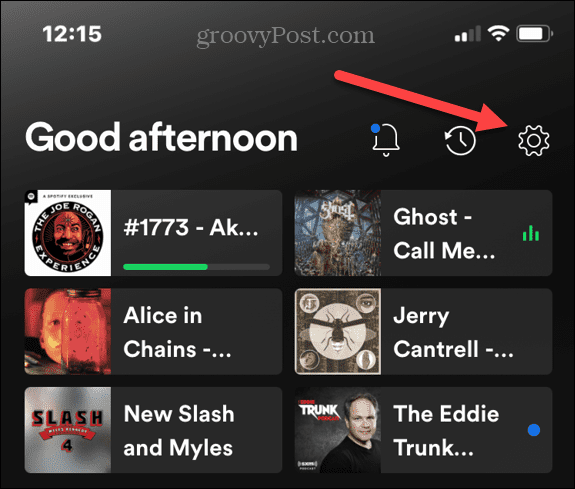
- في الشاشة التالية ، انقر فوق تشغيل من القائمة.
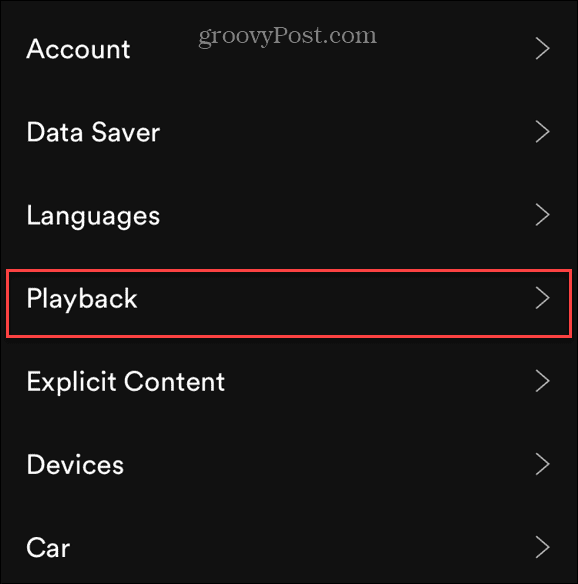
- قم بالتمرير لأسفل إلى ملف مستوى الصوت قسم وضبطه على بصوت عال اختيار.
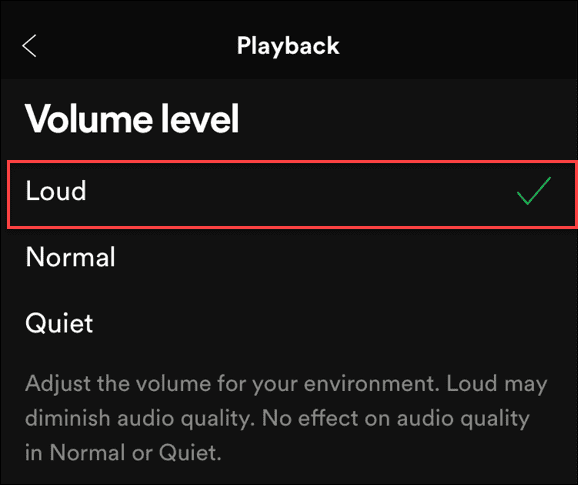
سيؤدي خيار Loud إلى زيادة مستوى الصوت ، ولكن قد تنفجر أغنية واحدة بصوت أعلى من السابقة ، وهو أمر مزعج. لذا تأكد من تشغيل ملف تطبيع الحجم الخيار فوق مستوى الصوت.
كيفية تحسين جودة الصوت على Spotify
بالإضافة إلى جعل Spotify أعلى ، يمكنك أيضًا تحسين جودة الصوت. على الرغم من أن ذلك لا يؤدي إلى زيادة مستوى الديسيبل تقنيًا ، إلا أنه يحسن تجربة بث الموسيقى بشكل عام. يمكن أن يؤدي ضبط الصوت إلى "خداع" أذنيك بحيث تعتقد أنه أعلى صوتًا. يمكنك ضبط الترددات المختلفة وتحسين الصوت باستخدام بعض الإعدادات المضمنة.
يوفر Spotify مستويات جودة صوت مختلفة مثل منخفض (24 كيلو بت في الثانية) ، عادي (96 كيلو بت في الثانية) ، مرتفع (160 كيلو بت في الثانية) ، وعالي جدًا (320 كيلو بت في الثانية). كلما زادت سرعة kbps ، زادت درجة نقاء وتنظيف دفق الصوت.
ملحوظة: للحصول على عالي جدا مستوى التدفق ، يجب أن تكون مستخدم Spotify Premium. أيضًا ، في وقت كتابة هذه السطور ، لم تقم Spotify بإصدار صوت Hi-Fi ضياع خطة. إذا كنت تريد موسيقى بجودة القرص المضغوط بدون فقدان ، موسيقى أبل يقدمها ، وكذلك يفعل تايدال.
لتحسين جودة الصوت على Spotify ، استخدم الخطوات التالية:
- افتح Spotify ، وانقر على قائمة النقاط الثلاث ، واختر تحرير> التفضيلات من القوائم.
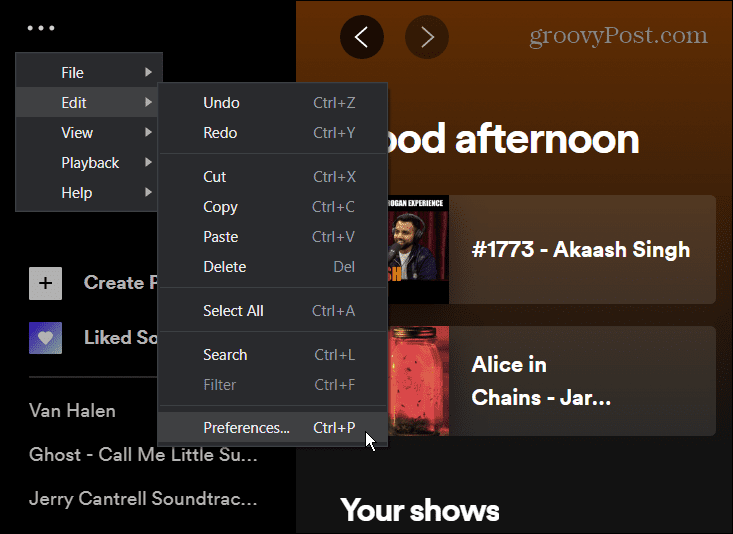
- قم بالتمرير لأسفل إلى ملف جودة الصوت القسم والمجموعة جودة البث ل متوسط أو عالي جدا لأفضل النتائج.
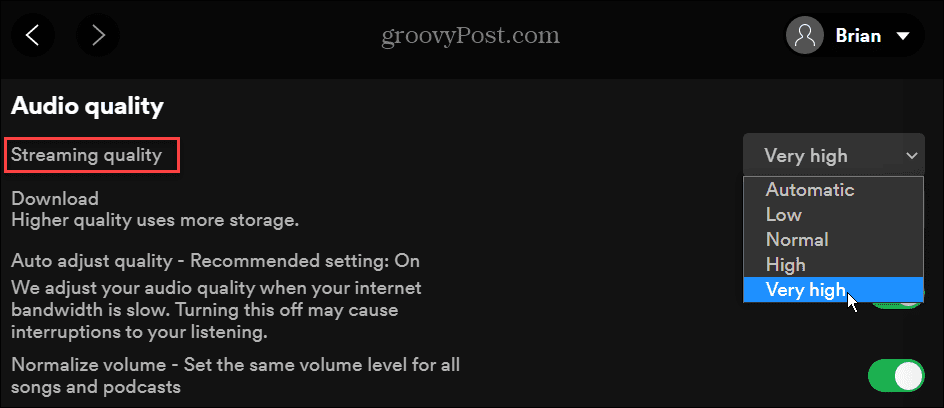
- على جهازك المحمول ، قم بتشغيل تطبيق Spotify وافتحه إعدادات (علامة الترس).
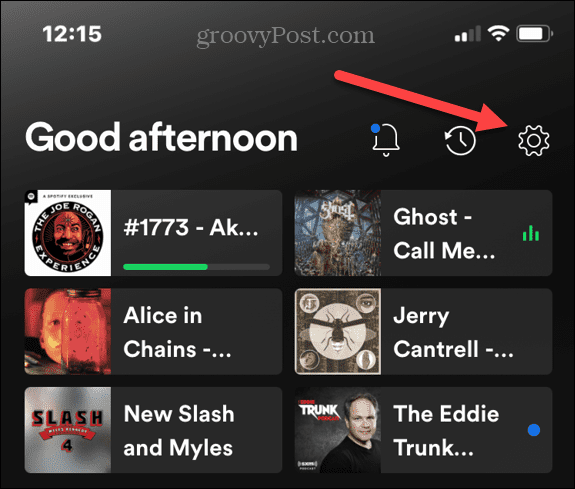
- انقر على جودة الصوت الخيار على الشاشة التالية.
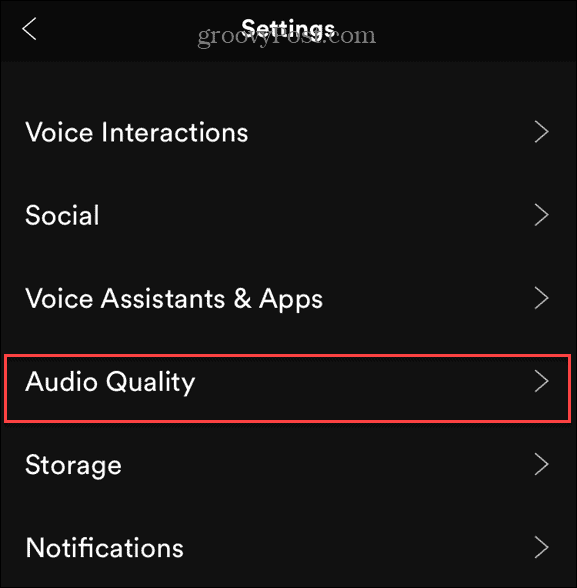
- الآن ، حدد جودة الصوت المتدفقة التي تريدها. يسمح لك بضبط الجودة أثناء الاتصال بـ واي فاي وأكثر خلوي.
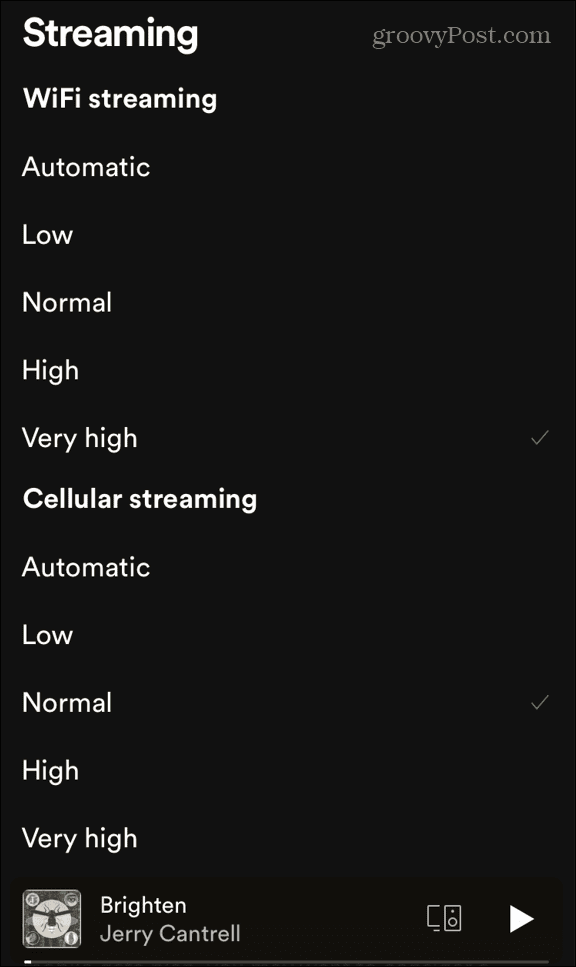
كلما قمت بتعيينه أعلى ، زادت البيانات التي سيستخدمها. هذه ليست مشكلة في العادة للاستخدام في المنزل. ومع ذلك ، قد ترغب في استخدام السلطة التقديرية أثناء الاتصال الخلوي إذا كانت لديك خطة بيانات محدودة.
كيفية ضبط المعادل سبوتيفي المدمج
يسمع كل شخص الأشياء بشكل مختلف ، وقد ترغب في ضبط صوت الصوت الذي تستمع إليه. لتعزيز ترددات الصوت وجعل الموسيقى الخاصة بك أفضل ، يمكنك استخدام معادل Spotify.
لضبط إعدادات المعادل في Spotify ، استخدم الخطوات التالية:
- قم بتشغيل Spotify على هاتفك أو جهازك اللوحي وافتحه إعدادات (رمز الترس) ، وحدد تشغيل.
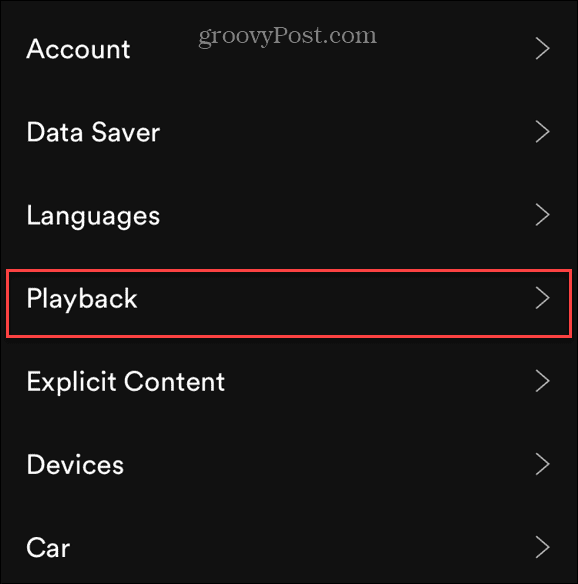
- في شاشة إعدادات التشغيل ، قم بالتمرير لأسفل وانقر فوق المعادل.
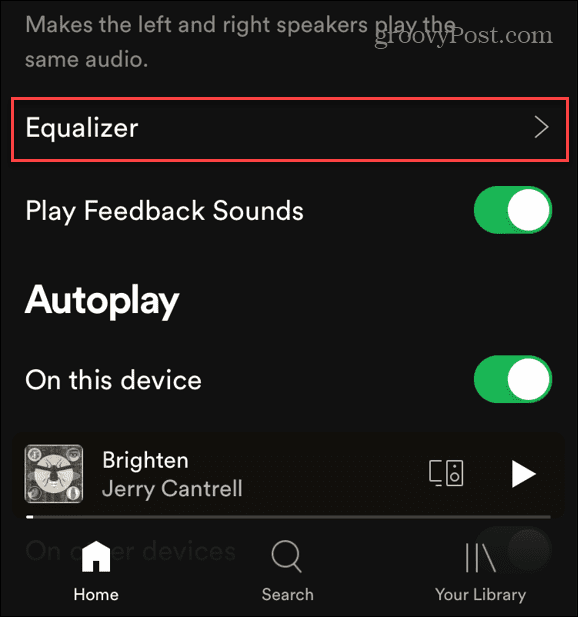
- الآن يمكنك ضبط ترددات الصوت باستخدام المعادل. يمكنك الاختيار من بين عدة إعدادات مسبقة مثل Rock و Pop و Bass Booster وغيرها. كما يسمح لك بضبط الترددات يدويًا عن طريق تحريكها بشكل فردي للحصول على صوت مثالي.
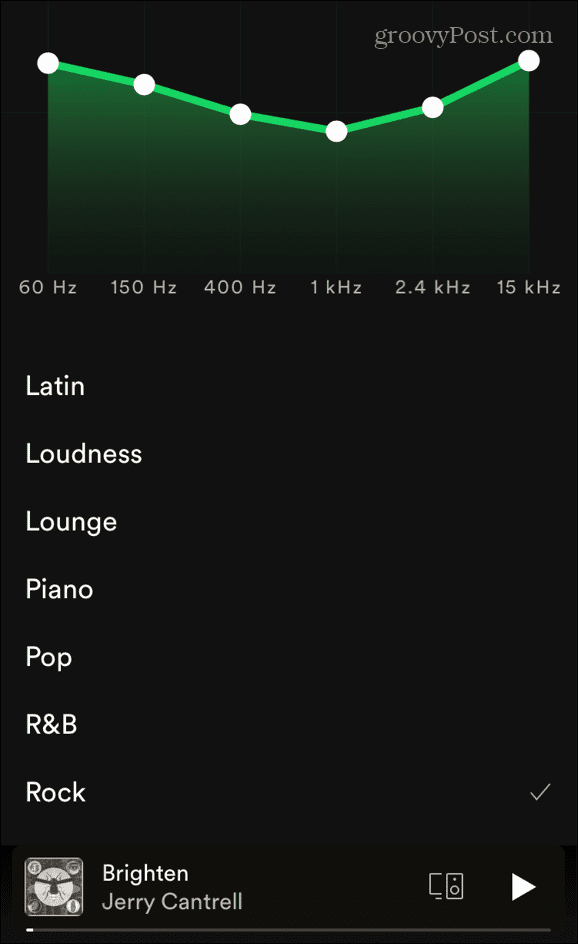
من المهم ملاحظة أن إصدار سطح المكتب من Spotify لا يشتمل على معادل. ومع ذلك ، تتوفر خيارات برامج مختلفة تابعة لجهات خارجية.
تمكين تسريع الأجهزة في Spotify
إذا كان لديك بطاقة صوت عالية الجودة ، ووحدة معالجة رسومات ، وأجهزة قوية أخرى ، فستريد تحقيق أقصى استفادة منها. لذلك ، يمكنك تمكين تسريع الأجهزة على Spotify.
لتمكين تسريع الأجهزة ، استخدم الخطوات التالية:
- افتح تطبيق Spotify على سطح المكتب الخاص بك وانقر فوق ثلاث نقاط القائمة والذهاب إلى تحرير> التفضيلات.
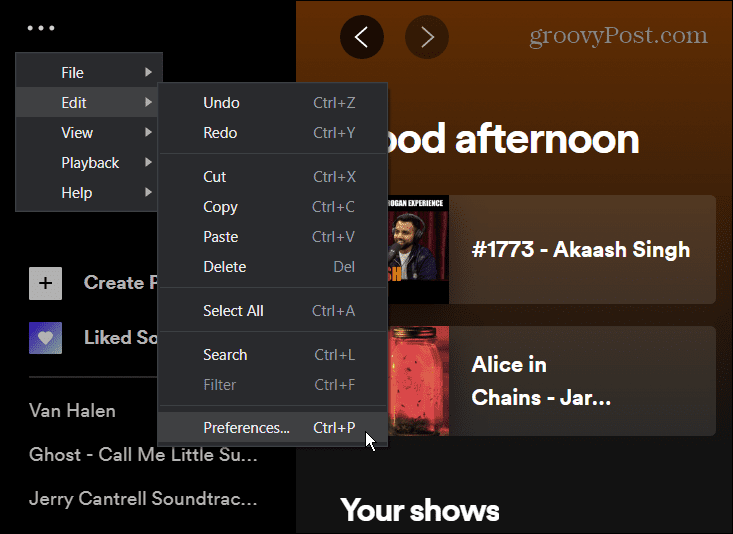
- قم بالتمرير لأسفل وانقر فوق إظهار الإعدادات المتقدمة> التوافق وتشغيل تفعيل تسريع الأجهزة تحول.
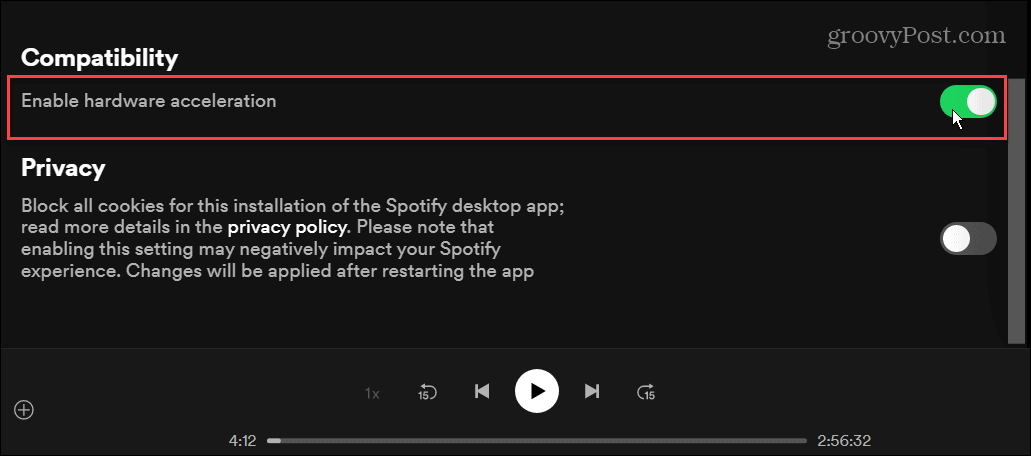
مع تمكين تسريع الأجهزة ، يجب أن يقوم Spotify بتحسين مستوى الصوت والتجارب الأخرى للتطبيق. ومع ذلك ، سيختلف الأمر بين الأجهزة وأنواع الأجهزة — يمكن دائمًا ذلك تسبب في توقف Spotify بشكل عشوائي.
الاستمتاع بقوائم التشغيل الخاصة بك على Spotify
سيوفر استخدام الخطوات المذكورة أعلاه تجربة صوتية بصوت أعلى وأفضل. يمكنك فقط ضبط جودة الصوت على 160 كيلو بت في الثانية من خلال حساب مجاني. ستحتاج إلى الإصدار المميز للحصول على معدلات بث أعلى.
يقدم Spotify العديد من الميزات لجعل الاستماع إلى الموسيقى الخاصة بك تجربة ممتعة. على سبيل المثال ، يمكنك تغيير ملف صورة قائمة التشغيل Spotify أو نقل قوائم التشغيل الخاصة بك إلى حساب جديد. ميزة أخرى غير مستغلة هي تشغيل ملفات الموسيقى الخاصة بك على Spotify، وهو أمر مفيد إذا كنت غير متصل بالإنترنت أو لم يكن الفنان موجودًا على Spotify.
كيفية البحث عن مفتاح منتج Windows 11 الخاص بك
إذا كنت بحاجة إلى نقل مفتاح منتج Windows 11 الخاص بك أو كنت بحاجة إليه فقط لإجراء تثبيت نظيف لنظام التشغيل ، ...
كيفية مسح Google Chrome Cache وملفات تعريف الارتباط وسجل التصفح
يقوم Chrome بعمل ممتاز في تخزين محفوظات الاستعراض وذاكرة التخزين المؤقت وملفات تعريف الارتباط لتحسين أداء متصفحك عبر الإنترنت. كيف ...
مطابقة الأسعار في المتجر: كيفية الحصول على الأسعار عبر الإنترنت أثناء التسوق في المتجر
لا يعني الشراء من المتجر أن عليك دفع أسعار أعلى. بفضل ضمانات مطابقة الأسعار ، يمكنك الحصول على خصومات عبر الإنترنت أثناء التسوق في ...
كيفية إهداء اشتراك Disney Plus ببطاقة هدايا رقمية
إذا كنت تستمتع بـ Disney Plus وترغب في مشاركتها مع الآخرين ، فإليك كيفية شراء اشتراك Disney + Gift مقابل ...



